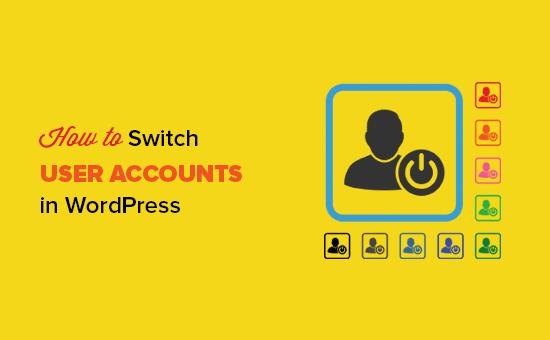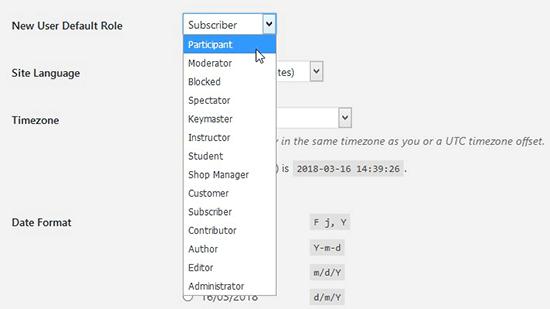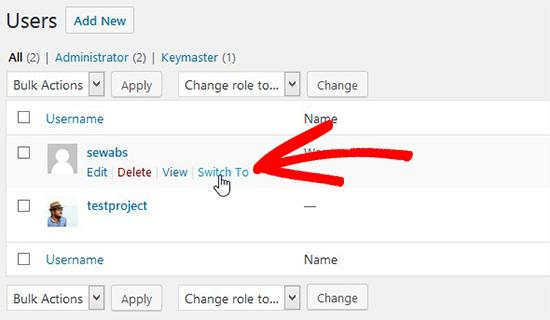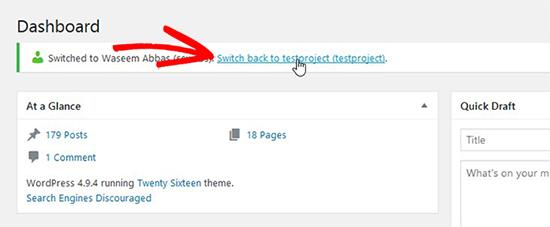如何在WordPress中的用户帐户之间即时切换
您想在WordPress中立即切换用户帐户吗?有时,在测试网站上的新功能时,您可能需要在具有不同用户角色的用户帐户之间来回切换。虽然您可以手动注销并登录新帐户,但这并不是最有效利用您的时间。在本文中,我们将向您展示如何在WordPress中的用户帐户之间即时切换。
为什么以及何时需要切换用户帐户?
默认情况下,WordPress允许您向网站添加新用户和作者。您网站上的每个用户都分配了一个用户角色,这使他们有权在您的网站上执行不同的任务。
您还可以通过访问来允许用户在您的网站上注册并为所有新用户设置默认用户角色设置»常规页。Yè.
作为网站所有者,系统会自动为您的网站分配管理员用户角色。这使您可以完全控制,包括管理所有用户帐户的功能。
在测试网站上的新功能时,您可能需要了解具有不同用户角色和权限的用户的外观。当您运行WordPress会员网站或在线商店时,这一点尤为重要。手动执行此操作的方法是使用每个用户帐户的凭据登录并测试这些功能。
但是,这需要花费很多时间。如果您可以立即切换到任何用户帐户然后在完成测试后切换回来,那会不会更好?
让我们来看看如何在不输入密码的情况下立即在WordPress中切换用户帐户。
使用插件即时切换用户帐户
首先,您需要安装并激活用户切换插件。有关更多详细信息,请参阅有关如何安装WordPress插件的分步指南。
一旦激活,你需要去用户WordPress管理员中的页面。在此页面上,您将看到每个用户帐户旁边的“切换到”链接。
用户切换仅适用于具有管理员用户角色的用户。切换到新用户帐户后,您可以继续测试以该用户身份登录的网站。
完成后,您可以通过单击屏幕上显示的通知切换回您自己的用户帐户。
我们希望本文能帮助您在WordPress中即时切换用户帐户。您可能还想查看我们的指南,了解如何允许网站访问者在WordPress中提交博客帖子而无需登录您的网站。
您想在WordPress中立即切换用户帐户吗?有时,在测试网站上的新功能时,您可能需要在具有不同用户角色的用户帐户之间来回切换。虽然您可以手动注销并登录新帐户,但这并不是最有效利用您的时间。在本文中,我们将向您展示如何在WordPress中的用户帐户之间即时切换。
为什么以及何时需要切换用户帐户?
默认情况下,WordPress允许您向网站添加新用户和作者。您网站上的每个用户都分配了一个用户角色,这使他们有权在您的网站上执行不同的任务。
您还可以通过访问来允许用户在您的网站上注册并为所有新用户设置默认用户角色设置»常规页。Yè.
作为网站所有者,系统会自动为您的网站分配管理员用户角色。这使您可以完全控制,包括管理所有用户帐户的功能。
在测试网站上的新功能时,您可能需要了解具有不同用户角色和权限的用户的外观。当您运行WordPress会员网站或在线商店时,这一点尤为重要。手动执行此操作的方法是使用每个用户帐户的凭据登录并测试这些功能。
但是,这需要花费很多时间。如果您可以立即切换到任何用户帐户然后在完成测试后切换回来,那会不会更好?
让我们来看看如何在不输入密码的情况下立即在WordPress中切换用户帐户。
使用插件即时切换用户帐户
首先,您需要安装并激活用户切换插件。有关更多详细信息,请参阅有关如何安装WordPress插件的分步指南。
一旦激活,你需要去用户WordPress管理员中的页面。在此页面上,您将看到每个用户帐户旁边的“切换到”链接。
用户切换仅适用于具有管理员用户角色的用户。切换到新用户帐户后,您可以继续测试以该用户身份登录的网站。
完成后,您可以通过单击屏幕上显示的通知切换回您自己的用户帐户。
我们希望本文能帮助您在WordPress中即时切换用户帐户。您可能还想查看我们的指南,了解如何允许网站访问者在WordPress中提交博客帖子而无需登录您的网站。